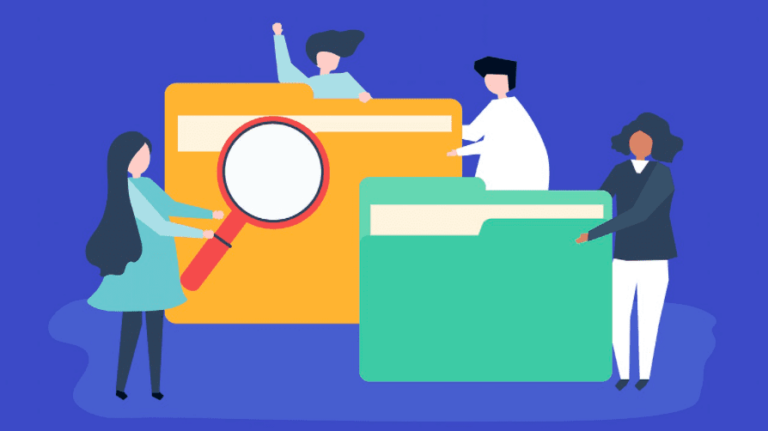Исправление проблем с современным интерфейсом после обновления до Windows 8.1
Искусственный интеллект поможет тебе заработать!
Если вы обновили Windows 8 до 8.1, вы, возможно, знаете, каким кошмаром может быть наличие эксклюзивного CD-ключа версии Windows 8 Pro. Хотя мне каким-то образом удалось установить обновление Windows 8.1, после перезагрузки ПК я увидел, что мои плитки рабочего стола Windows 8 отсутствуют. Кроме того, через несколько дней, когда я попытался подключить динамик Bluetooth к компьютеру, я понял, что современные настройки Windows 8 продолжают давать сбой, не выдавая никаких сообщений об ошибках.
Программы для Windows, мобильные приложения, игры - ВСЁ БЕСПЛАТНО, в нашем закрытом телеграмм канале - Подписывайтесь:)
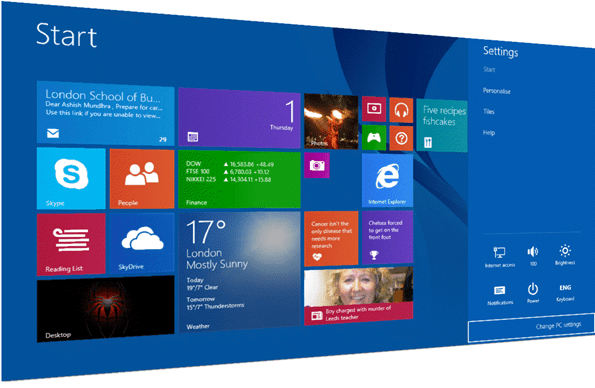
Простой перезапуск питания решает большинство ошибок Windows, но это не одна из них. Настройка Modern PC была очень важна для меня, так как это был единственный способ подключить устройство Bluetooth к компьютеру. Я решил поискать исправление в Интернете.
После поиска по различным форумам я смог исправить настройки. Итак, вот документация, которую легко понять и которой вы можете следовать, чтобы исправить аналогичные проблемы, с которыми вы можете столкнуться.
Возвращение современной плитки рабочего стола Windows 8
Прежде всего, давайте посмотрим, как мы можем вернуть плитку рабочего стола Windows, которую вы могли случайно удалить или которая пропала после обновления Windows 8.1. Откройте команду запуска и выполните команду %programdata%\Microsoft\Windows\Start Menu\Programs. Теперь загрузите файл Desktop.ini (ОБНОВЛЕНИЕ: этот файл больше не доступен) на свой компьютер и переместите его в Программы папку, которую вы только что открыли с помощью команды «Выполнить». Сделав это, перезапустите проводник Windows.
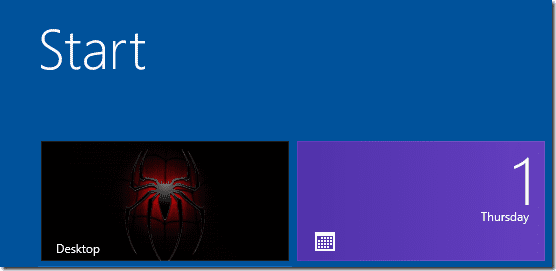
Вот и все, теперь вы должны увидеть плитку рабочего стола именно там, где она должна быть.
Исправление сбоя настроек современного ПК
Давайте теперь посмотрим, как мы можем исправить сбои в настройках ПК с Windows 8. Есть три вещи, которые можно выполнить, и позвольте мне сказать вам, что они не исходят от технического центра Microsoft, а представляют собой просто документацию шагов, которые я выполнил, чтобы выполнить работу. Я не гарантирую 100% успеха, но попробовать стоит.
Запустить восстановление системы
Вы можете запустить восстановление системы Windows 8 и посмотреть, были ли созданы какие-либо точки восстановления до обновления, и вернуться к настройкам системы. Чтобы запустить восстановление системы, откройте диалоговое окно «Выполнить» и выполните Команда rstrui.exe. Здесь найдите все точки восстановления в вашей системе и выберите их, чтобы вернуться в прошлое.

Процесс может занять некоторое время, а также может завершиться сбоем после серьезного критического обновления, что и произошло в моем случае. Но не волнуйтесь, перейдите к следующему устранению неполадок, которое исправило ошибку для меня.
Запустите средство проверки системных файлов
Щелкните правой кнопкой мыши меню Windows в левом нижнем углу и выберите Командная строка (администратор). Теперь введите sfc /scannow и запустите Утилита проверки системных файлов. Сканирование системы может занять некоторое время, и лучше закрыть все работающие программы, пока оно включено. После завершения сканирования оно автоматически обнаружит и восстановит поврежденные файлы Windows 8, а простой перезапуск после завершения процесса решит проблему.
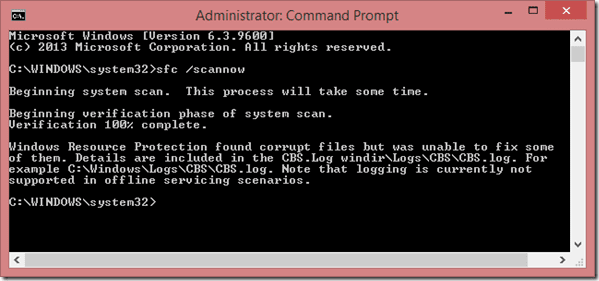
Уловка сработала для меня безупречно, и теперь я могу запускать настройки Windows Modern PC без каких-либо ошибок. Однако, если вы по-прежнему не можете заставить работать настройки ПК, попробуйте создать новую учетную запись администратора и посмотреть, сможете ли вы получить к ней доступ.
Если нет, я боюсь, что обновление ПК — это последнее средство, которое вам остается. Прочтите все об обновлении и сбросе ПК с Windows 8 в этой статье.
Вывод
Итак, это были некоторые из возможных исправлений проблем с настройками современного ПК, которые начали возникать после обновления до Windows 8.1. Единственное, что меня раздражает, это то, что есть много пользователей, которые сталкиваются с этой проблемой и публикуют сообщения об этом на онлайн-форумах Microsoft в поисках решения, но они остаются глухи к клиентам. Совершенно неприемлемо!
Программы для Windows, мобильные приложения, игры - ВСЁ БЕСПЛАТНО, в нашем закрытом телеграмм канале - Подписывайтесь:)